
Пайдаланушы iPhone-дан кездейсоқ жойылған кез келген деректерді қалпына келтіруге болады. Бұл үшін әдетте сақтық көшірмелер пайдаланылады, бірақ үшінші тарап бағдарламалары көмектесе алады. Кейбір жағдайларда SMS-ті қалпына келтіру үшін SIM карталарын оқуға арналған арнайы құрылғы тиімді болады.
Хабарды қалпына келтіру
IPhone-да ешқандай бөлім жоқ Жақында жойылды, қоқыс жәшігінен мазмұнды қалпына келтіруге мүмкіндік берді. SMS-ті тек сақтық көшірме жасау арқылы немесе SIM карталарын оқуға арналған арнайы жабдық пен бағдарламалық жасақтама көмегімен қайтаруға болады.
SIM-картадан деректерді қалпына келтіру әдісі сервис орталықтарында қолданылатынына назар аударыңыз. Сондықтан алдымен үйде өзіңізге қажетті хабарламаларды қайтаруға тырысуыңыз керек. Бұл көп уақытты қажет етпейді және мүлдем тегін.
Сондай-ақ оқыңыз:
IPhone жазбасын қалпына келтіру
Қалпына келтіру iPhone-да жойылған фотосуреттерді / жойылған бейнені қалпына келтіру
1-әдіс: Enigma қалпына келтіру
Enigma Recovery - бұл SMS-хабарламаларды қалпына келтіру үшін қосымша құрылғыларды қажет етпейтін пайдалы бағдарлама. Оның көмегімен сіз контактілерді, жазбаларды, бейнелерді, фотосуреттерді, қоңырауларды, жедел хабар алмасу және т.б. деректерді қалпына келтіре аласыз. Enigma Recovery iTunes-тің резервтік көшірмелерін жасау және пайдалану функциясымен алмастыра алады.
Enigma Recovery бағдарламасын ресми сайттан жүктеп алыңыз
- Компьютеріңізге Enigma Recovery бағдарламасын жүктеңіз, орнатыңыз және ашыңыз.
- IPhone-ды бұрын қосылған болса, USB кабелі арқылы қосыңыз «Ұшақ режимі». Мұны қалай жасау керектігі туралы біздің мақалада оқыңыз 2-әдіс.
- Келесі терезеде бағдарлама жойылған файлдарды іздейтін мәліметтер түрін таңдау керек. Жанындағы құсбелгіні қойыңыз Хабарламалар және нұқыңыз Сканерлеуді бастаңыз.
- Сканерлеуді аяқтағанша күтіңіз. Аяқтағаннан кейін Enigma Recovery жақында жойылған SMS-ті көрсетеді. Қалпына келтіру үшін қажетті хабарламаны таңдап, түймесін басыңыз «Экспорт және қалпына келтіру».
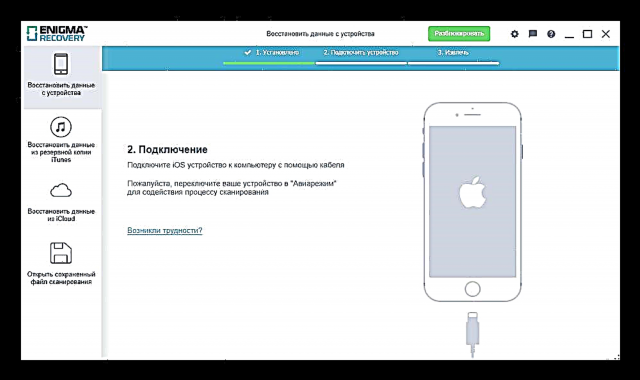
Толығырақ: LTE / 3G-ді iPhone-да қалай өшіруге болады


Сондай-ақ қараңыз: iPhone қалпына келтіру бағдарламалық жасақтамасы
2-әдіс: Үшінші тараптың бағдарламалық жасақтамасы
SIM картасындағы деректермен жұмыс жасайтын арнайы бағдарламалар туралы айту керек. Әдетте оларды сервис орталықтарындағы шеберлер пайдаланады, бірақ қарапайым қолданушы оларды оңай анықтай алады. Алайда, бұл SIM карталарын оқуға арналған құрылғыны қажет етеді - USB карталарын оқу құрылғысы. Сіз оны кез-келген электроника дүкенінен сатып ала аласыз.
Сондай-ақ, қараңыз: SIM картасын iPhone-ға қалай салу керек
Егер сізде бұрыннан карта оқитын болса, онда онымен жұмыс істеу үшін арнайы бағдарламаларды жүктеп алып, орнатыңыз. Біз сізге деректерді қалпына келтіруді ұсынамыз - SIM картасы. Бір кемшілігі - орыс тілінің жетіспеушілігі, бірақ ол тегін таратылады, сонымен қатар резервтік көшірмелерін жасауға мүмкіндік береді. Бірақ оның басты міндеті - SIM карталарымен жұмыс жасау.
Дәрігерді қалпына келтіру - SIM-картаны ресми сайттан жүктеп алыңыз
- Бағдарламаны компьютеріңізге жүктеп алыңыз, орнатыңыз және ашыңыз.
- IPhone картасынан SIM картасын шығарып, оны карта оқу құрылғысына салыңыз. Содан кейін оны компьютерге қосыңыз.
- Түймешікті басыңыз «Іздеу» бұрын қосылған құрылғыны таңдаңыз.
- Сканерлеуден кейін жаңа терезеде барлық жойылған деректер пайда болады. Керекті нұқыңыз және таңдаңыз Сақтау.


3-әдіс: iCloud сақтық көшірмесі
Бұл әдіс тек құрылғының өзімен жұмыс істеуді көздейді, пайдаланушыға компьютер қажет емес. Оны пайдалану үшін алдымен iCloud көшірмелерін автоматты түрде жасау және сақтау функциясы қосылуы керек. Бұл әдетте күніне бір рет болады. Суреттегі мысалды пайдаланып iCloud көмегімен қажетті деректерді қалпына келтіру туралы көбірек біле аласыз 3-әдіс келесі мақала.
Толығырақ: iCloud арқылы iPhone-да жойылған деректерді қалпына келтіріңіз
4-әдіс: iTunes сақтық көшірмесі
Осы әдісті пайдаланып хабарламаларды қалпына келтіру үшін пайдаланушыға USB кабелі, компьютер және iTunes қажет. Бұл жағдайда қалпына келтіру нүктесі құрылғы компьютерге қосылып, бағдарламамен үндестірілгенде жасалады және сақталады. Суретте көрсетілген суреттердің көмегімен iTunes көшірмесі арқылы деректерді қалпына келтірудің қадамдық қадамдары 2-әдіс келесі мақала. Сіз дәл солай істеуіңіз керек, бірақ хабарламалармен.
Толығырақ: iTunes арқылы iPhone-да жойылған деректерді қалпына келтіріңіз
Жойылған хабарлар мен диалогтарды бұрын жасалған резервтік көшірмені немесе үшінші тарап бағдарламалық жасақтамасын пайдаланып қалпына келтіруге болады.











